Cette page fait référence à Labeljoy 5, qui n’est pas notre dernière version.
Effectuez une mise à niveau vers Labeljoy 6 pour obtenir la dernière version du logiciel avec toutes ses fonctionnalités étonnantes ou, si vous l’utilisez déjà, visitez le guide de l’utilisateur de Labeljoy 6.
imprimer
Dans cet onglet, vous pouvez définir certains paramètres importants relatifs à l'impression.
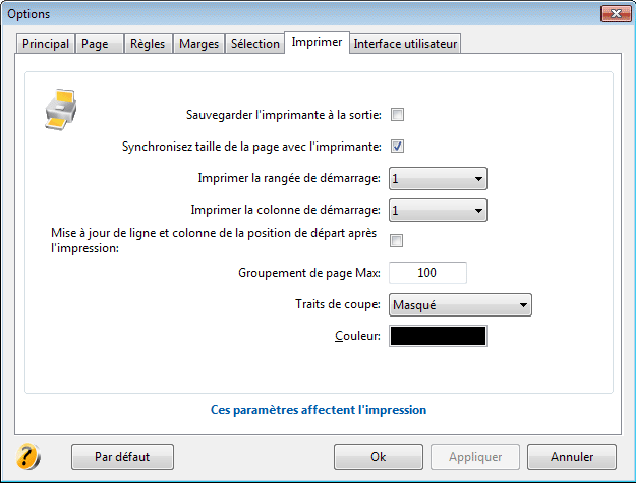
SAUVEGARDER L'IMPRIMANTE A LA SORTIE SYNCHRONISEZ TAILLE DE LA PAGE AVEC L'IMPRIMANTE POINT DE DéPART D'IMPRESSION Les options disponibles sont:
|
Note:
La position de départ de l'impression peut également être réglé à l'aide de la souris, tel que décrit dans la section régler la position de début d'impression.
GROUPEMENT DES PAGES
Windows n'est pas capable de gérer les travaux envoyés à l'imprimante quand la taille de la tâche dépasse 2 GB. Dans ces cas,il affiche une erreur du système. Pour éviter ce problème, Labeljoy envoie les pages à imprimer en groupes composés par un nombre prédéfini de pages. La boîte Groupement de page Max vous permet de définir un nombre maximum de
pages qui doit être envoyé à l'imprimante en un seul travail (Min 1 - Max 999).
Cette option est utile quand vous envoyez à l'imprimante un grand nombre de pages et si le contenu est particulièrement riche en
informations et graphiques.
Par exemple, si votre travail se compose de 250 pages et la mise dans cette boîte est la valeur par défaut (100 pages), l'envoi à l'imprimante se déroulera
en trois phases: 100 pages, 100 pages, 50 pages. Toutes les pages seront imprimées, mais simplement regroupés d'une façon que Windows interprétera comme
des tâches différentes.
Note:
Si le nombre maximum de pages envoyées à l'imprimante dépasse la limite ici définie, l'annulation de la presse n'aura d'effet que sur le groupe en cours d'impression.
TRAITS DE COUPE
Voici les commandes qui permettent de régler l'impression des lignes directrices ou traits de coupe. Elles visent à
fournir une piste quand vous devez couper les feuilles imprimées.
La boîte combinée Traits de coupe permet d'en définir l'aspect:
- Masqué: les traits de coupe ne sont pas affichés ni imprimés.
- Taille fixe: les traits de coupe sont imprimés avec une taille fixe de 25,4 mm (1 pouce).
- Longueur de la marge: les traits de coupe sont imprimés avec une taille qui dépend des marges disponibles dans la partie externe de la feuille, selon les paramètres donnés dans la boîte de la mise en page.
- Taille de page: les traits de coupe sont imprimés en utilisant totalement les dimensions verticales et horizontales de la feuille.
- Bord d'étiquette: les traits de coupe sont imprimés avec une taille en suivant les bords des étiquettes, selon la définition de la mise en page courante. Cette dernière option est particulièrement utile si vous avez besoin de découper les étiquettes imprimées à la main.
Note:
de sorte que l'option Longueur de la marge détermine des résultats visibles lors de l'impression, il est nécessaire que lesmarges latérales définis dans la fenêtre de mise en page soient assez grandes poursurmonter les marges d'impression requises par l'imprimante. Sinon, certaines traits de coupe peuvent ne pas être imprimées.
Vous pouvez aussi définir une couleur pour imprimer les traits de coupe en cliquant sur la boîte Couleur.
